Para mi el software más útil que he usado hasta ahora para hacer capturas de pantallas es FastStone Capture, pero hay otras alternativas muy buenas también, como por ejemplo una extensión de Chrome que en una oportunidad se las nombré en una compilación que hice sobre 8 extensiones para hacer capturas de pantalla para Chrome, llamada Awesome Screenshot.
Ahora quiero ampliar un poco más sobre esa extensión que nos permite hacer capturas parciales o completas de pantalla, las imágenes se pueden guardar en ficheros del tipo PNG y hasta soporta el deslizamiento horizontal cuando están haciendo la captura.
Una vez que capturamos la porción de la pantalla que queremos, podemos editar esa imagen, recortarla, borrar la información que no queremos que aparezca en la imagen y hasta nos ofrece la posibilidad de crear anotaciones en la imagen, incluyendo rectángulos, círculos, flechas, líneas y texto, como bien pueden ver en la imagen anterior.
Cuando terminan de editar pueden guardar la captura en su disco duro, copiarla al portapapeles o subirla al sitio Awesome Screenshot y obtener un enlace para compartir la captura o directamente incluirla en un sitio web o blog.
La única limitación que tiene es que no permite hacer capturas de pantalla en páginas con HTTPS, según explican por una cuestión de seguridad.
Uno de los problemas que le encontré es que en un sistema capturar solo una parte de la pantalla no funcionaba correctamente, pero en otro sistema lo probé y funcionó bien. Si les sucede esto, la solución es fácil, puede capturar la pantalla completa o la porción que ven y cuando editan la imagen, pueden usar la herramienta para recortar la porción que necesitan.
Por lo demás funciona muy bien y es muy útil para hacer anotaciones en las capturas.
A continuación tienen un vídeo de demostración,
* En Twitter, nos encuentras como @Geeksroom.
* Para vídeos, suscríbete a nuestro canal de Youtube.
* En Instagram, disfruta de nuestras imágenes.
* También podrás disfrutar de Geek's Room a través de Pinterest.

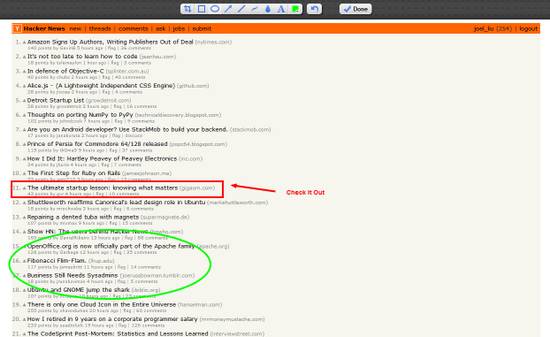

google tbien tiene su propia extension para capturar paginas https://chrome.google.com/webstore/detail/cpngackimfmofbokmjmljamhdncknpmg se llama Screen Capture. esta muy buena.
Hola Sebastian,
Si, esa también es buena y tiene funciones similares.! Gracias
Hola! me estoy volviendo loco; resulta que quiero tomar una captura de pantalla de un email que me mandaron, pero es muy largo y tengo que deslizarme hacia abajo para tomar toda la captura completa y este programa que hace un mes me dejaba hacerlo con la ruedita del mouse, ahora no me deja y la captura me la hace de la parte visible de la pagina nomas. Estoy comiéndome la cabeza, probando otros programas y todos me hacen lo mismo!!! Ya no se para donde disparar. LPMQLP
No se que habrá sucedido con ese programa, pero yo utilizo un software llamado Faststone Capture que te permite hacerlo sin problemas.